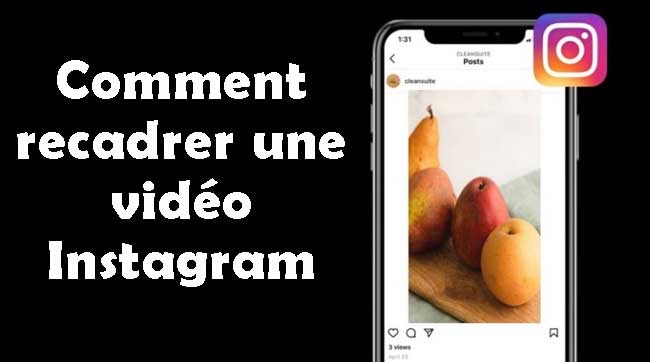
Instagram est devenu l’une des meilleures plateformes sociales qui permet aux abonnés de partager quotidiennement des vidéos, des photos et des messages. En tant qu’utilisateur Instagram, vous trouverez peut-être que c’est un peu compliqué lors du téléchargement de vidéos sur Ins, car Instagram obtient de nombreux types de ratios et de différentes résolutions vidéo , par exemple, vous devez télécharger des photos et des vidéos régulières sur Instagram en 1080 * 1080 pixels (1:1), tandis que les histoires Instagram vous obligent à publier des vidéos en 1080 * 607 pixels (9:16), et les fichiers Portrait doivent être dimensionnés en pixels 4:3 (1080 * 810), et ainsi de suite.
Si vous ne savez pas comment recadrer vos vidéos pour Instagram, suivez simplement cet article où nous vous dirons 2 façons simples de recadrer des vidéos Instagram avec les meilleurs éditeurs vidéo Instagram.
- Partie 1. Comment recadrer une vidéo pour Instagram par AceMovi sur Windows 10 et Mac
- Partie 2. Recadrer une vidéo pour Instagram par Clipchamp en line
- Partie 3. Conclusion
Comment recadrer une vidéo Instagram avec AceMovi Video Editor
Étant une boîte à outils de montage vidéo très professionnelle et riche en fonctionnalités, AceMovi Video Editor a attiré des millions d’utilisateurs de plus d’une centaine de pays. Vous pouvez télécharger et installer AceMovi gratuitement sur Mac et Windows 10 à tout moment, et la version d’essai contient les mêmes fonctionnalités que la version complète. En ce qui concerne les vidéos Instagram, AceMovi est capable de recadrer la plupart des formats vidéo pour Instagram rapidement et facilement comme MP4, M4V, AVI, WMV, MOV, MPG et DVD-Video, c’est-à-dire que vous n’avez pas besoin de convertir vos vidéos par un convertisseur tiers lors de l’importation et de l’exportation.
De plus, vous pouvez modifier vos vidéos Instagram sur AceMovi, comme diviser, couper, faire pivoter, convertir, combiner et compresser des vidéos, et dans ce qui suit (étape 3), vous pouvez également apprendre certains des didacticiels de base de l’édition de vidéos Instagram.

TunesKit AceMovi Video Editor
Sécurité vérifiée. 5,481,347 personnes l'ont téléchargé.
- Fonctionnalités de base et avancées qui améliorent votre vidéo Instagram
- De multiples filtres, transitions, texte, effets sonores, musique
- Tutoriels faciles à apprendre et utilisés à la fois pour les particuliers et les commerciaux
- Importer autant de photos ou de séquences que vous le souhaitez
- Recadrer la vidéo Instagram en quelques étapes seulement
Après avoir téléchargé et installé AceMovi, voyons les étapes pour recadrer vos vidéos préférées en 1:1, 4:3 et 9:16 pour Instagram.
Installer AceMovi et importer des vidéos Instagram
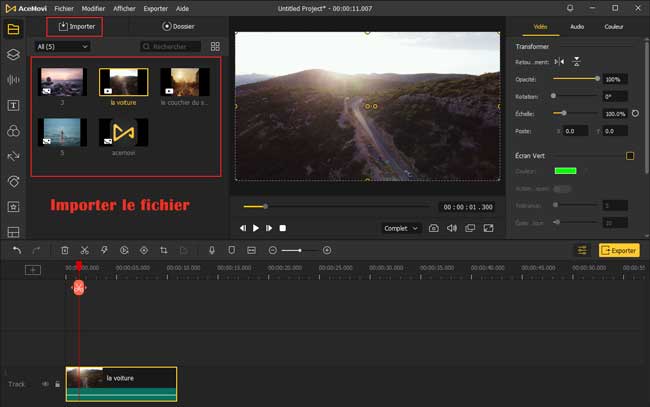
Vous pouvez déposer vos fichiers Instagram sur la piste brutalement ou cliquer sur les icônes déroulantes Fichier > Importer, et AceMovi prend en charge un nombre illimité de pistes afin que vous puissiez importer des vidéos Instagram autant que vous le souhaitez. Voici un conseil pour vous que les fichiers mis sur la piste 2 couvriront automatiquement la piste 1.
Commencer le recadrage vidéo Instagram (1:1, 4:3 et 9:16)
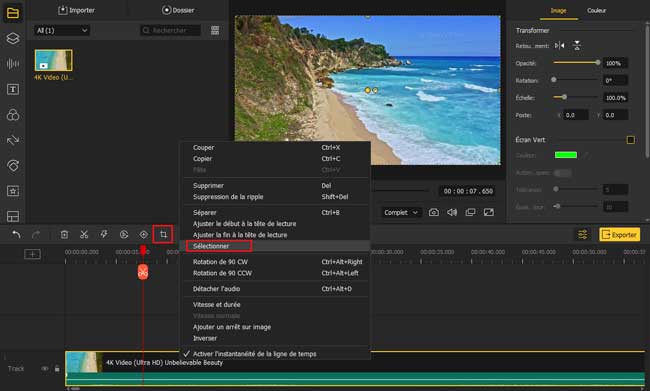
Pour appliquer la fonction De recadrage, vous pouvez cliquer sur cette icône Recadrer sous la barre d’outils ou cliquer avec le bouton droit sur la vidéo cible, puis choisir Recadrer.
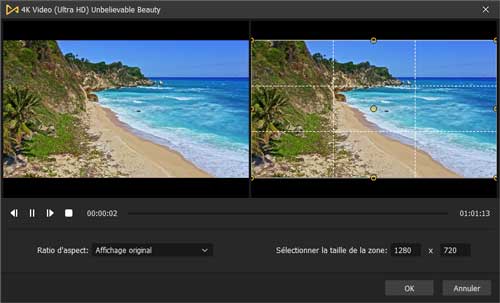
Cette fenêtre pop-up vous permet de recadrer vos vidéos Instagram à différents rapports d'aspect et résolutions. Pour être précis, vous devez ouvrir le format d’image pour choisir 1:1 pour les photos et vidéos ordinaires, 4:3 pour les vidéos portrait et 9:16 pour les histoires Instagram, les vidéos IGTV ainsi que les vidéos Reels.
Pour vérifier les résultats du recadrage vidéo, AceMovi conçoit deux fenêtres : celle de gauche vous aide à visualiser le résultat en temps réel et la droite aide à redimensionner les fenêtres par personnalisation.
Modifier cette vidéo Instagram
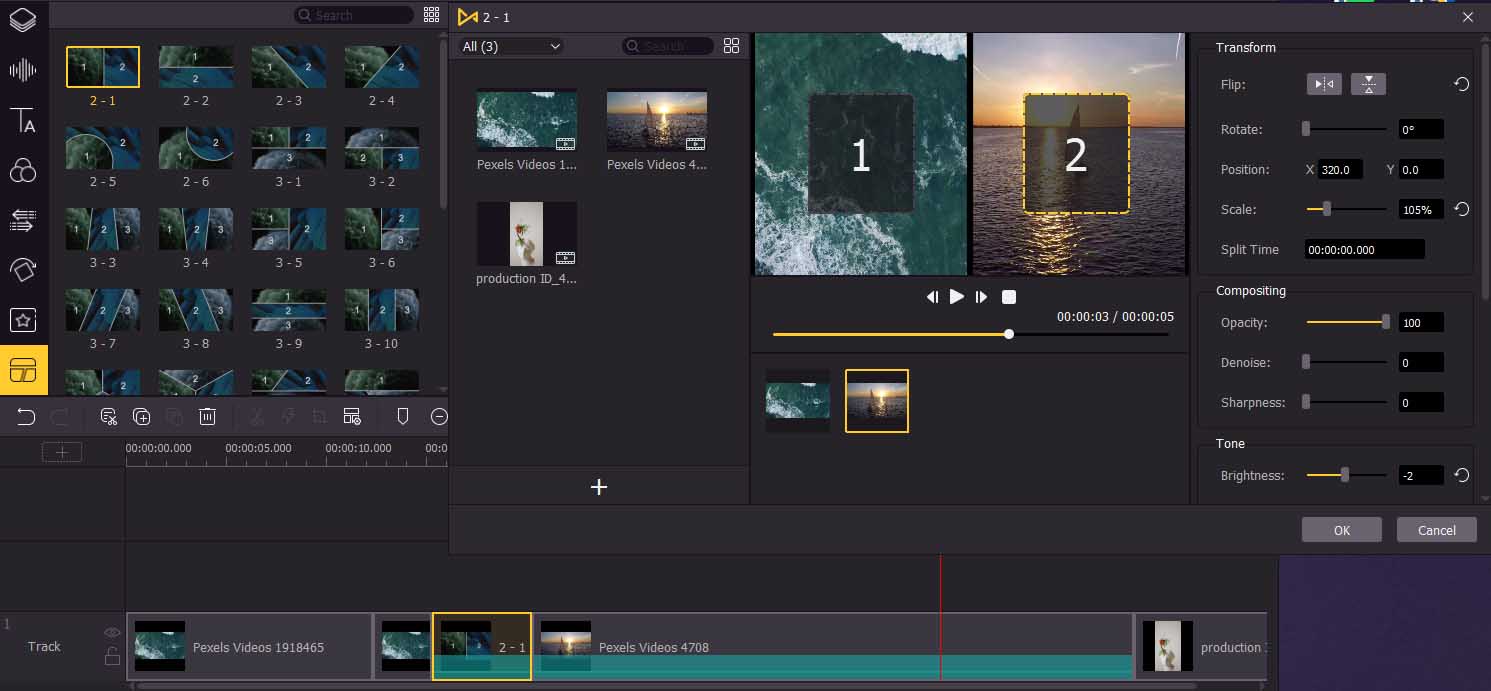
Comment diviser et découper des vidéos Instagram ? Tout d’abord, déplacez cette ligne de contrôle rouge sous le point de division. Ensuite, vous avez trois méthodes disponibles : par raccourci Ctrl + B ; faites un clic droit pour choisir Diviser ; appuyez sur l’icône Fractionner (en forme de ciseau) dans la barre d’outils.
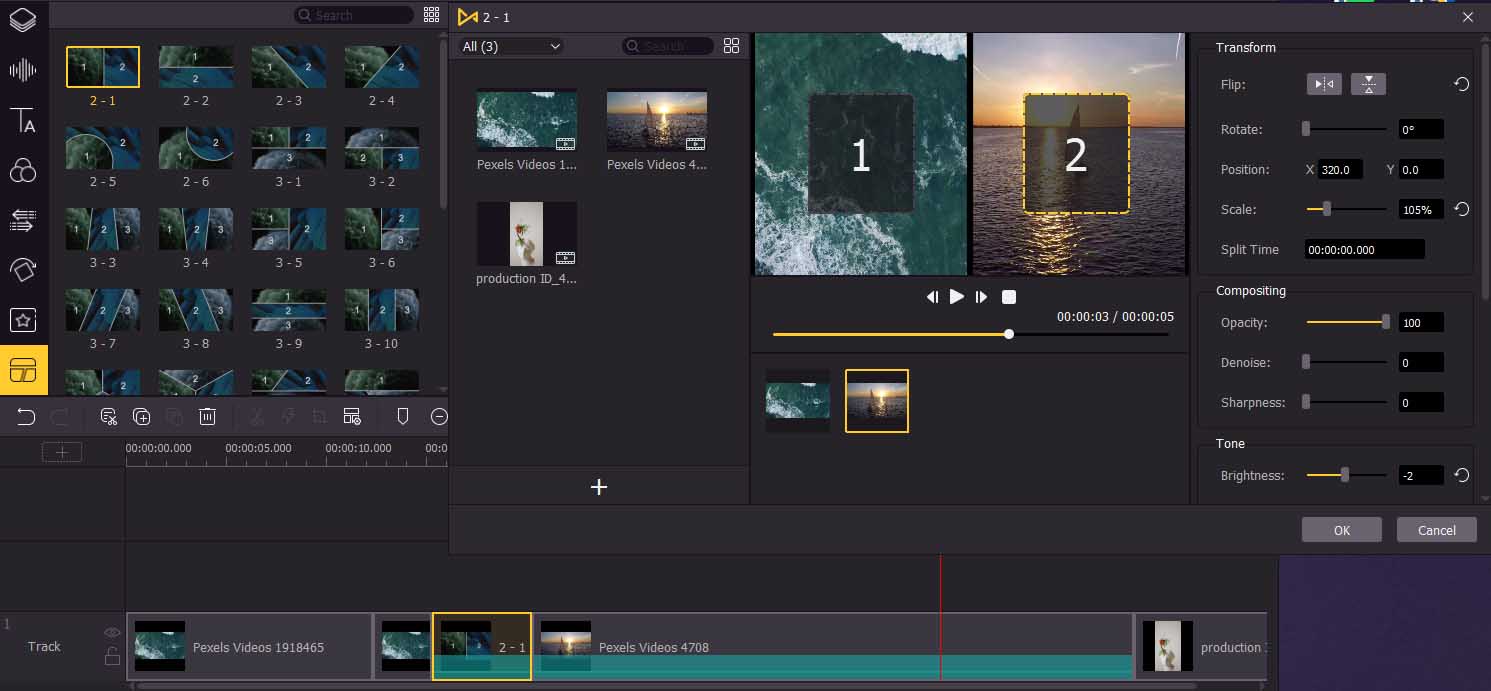
Comment pouvons-nous créer une vidéo en écran partagé pour Instagram ? Dans AceMovi, vous devez ouvrir la dernière boîte de fonction Ecran partagé (dans votre main gauche) et vous verrez environ 30 modèles d’écran partagé. Ici, essayez de laisser tomber le style souhaité sous la piste, et dans la fenêtre suivante, vous pouvez ajuster certains des paramètres tels que la position, l’échelle, l’opacité, la netteté et la luminosité, etc.
Exporter vos vidéos Instagram

Voyons maintenant quel type de canaux d’exportation vous pouvez choisir.
Vidéo : M4V, AVI, MKV, MOV, MPG, MP4, TS, 4K Video, HEVC MKV, HEVC Video, TRP, WMV, MPEG-1, MPEG-2, DivX, DV, DVD-Video, 3GP2, 3GP, WebM, ASF, OGV.
Appareil : iPhone, iPad, Le nouvel iPad, Apple TV, Galaxy, Huawei Mate, Google, Sony, Motorola, BlackBerry, LG Optimus, Android Generic, Windows Phone, Xbox 360, Xbox One, Playstation 3,4, PSP, Nintendo Wii, SONY, Panasonic TV.
Webs sociaux : YouTube, FLV, GIF, F4V, SWF.
Comment recadrer une vidéo pour Instagram avec Clipchamp
Ce qui précède est comment recadrer des vidéos Instagram sur Windows 10 et Mac, ici plongeons dans la façon de recadrer des vidéos par un éditeur vidéo en ligne - Clipchamp. Considéré comme une suite de montage vidéo très brillante basée sur les pages du site Web, Clipchamp dispose d’une vaste sélection de modèles Instagram et par lesquels vous pouvez recadrer vos vidéos Instagram en seulement trois étapes :
Accéder à Clipchamp et importer des vidéos
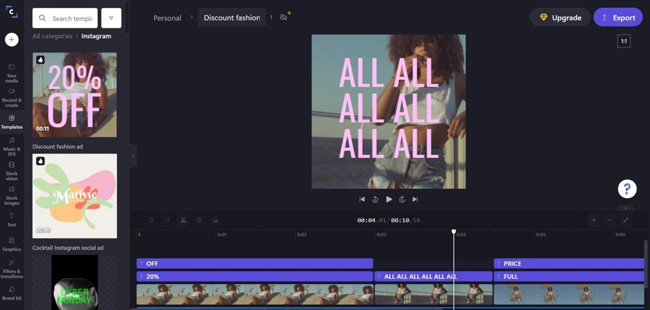
Cliquez ici : Site officiel de Clipchamp. Clipchamp a beaucoup de modèles Instagram avec une compilation de fond prêt à l’emploi, de musique, de textes, de filtres, de transitions ainsi que d’autres éléments vidéo. Ou vous pouvez également déposer vos clips vidéo ici.
Commencer à recadrer la vidéo Instagram
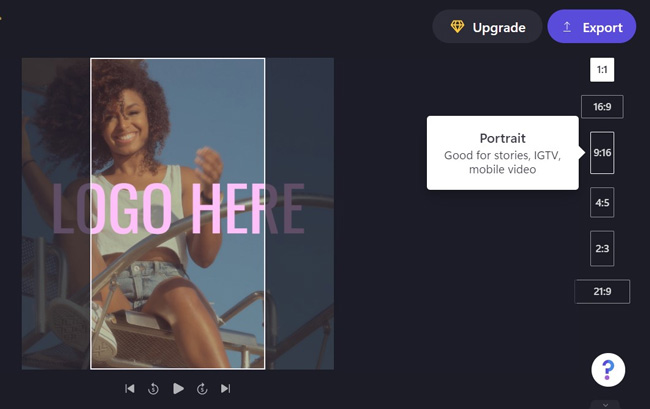
6 types de ratios et de résolutions sont définis à droite ci-dessus - 1:1, 16:9, 9:16, 4:5, 2:3 et 21:9. Ici, vous pouvez choisir celui qui correspond à vos besoins de recadrage vidéo pour Instagram.
Enregistrer la vidéo Instagram dans un ordinateur
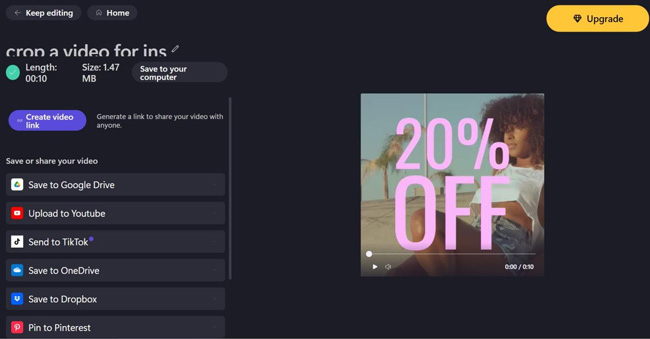
Lorsque vous avez recadré la vidéo Instagram, appuyez simplement sur le bouton jaune Exporter. Soit dit en passant, vous ne pouvez exporter que des vidéos à 480p gratuitement mais aucun filigrane ajouté avec Clipchamp, pour une meilleure qualité, vous pouvez coûter 9 $/mois pour obtenir des exportations 720p ou 19 $/mois pour 1080p.
Ensuite, vous pouvez cliquer sur Enregistrer sur votre ordinateur pour télécharger la vidéo Instagram ou créer directement le lien vidéo.
Conclusion
Maintenant, je pense que vous avez appris les étapes de base pour recadrer une vidéo pour Instagram, et vous pouvez constater que l'étape la plus importante consiste à choisir un rapport et une résolution appropriés pour votre vidéo Instagram. Pour conclure, les 2 méthodes ci-dessus peuvent bien fonctionner lors du recadrage de vidéos pour Instagram. En comparaison, Clipchamp contient de superbes modèles Instagram, mais parfois des plantages et des erreurs peuvent se produire, il est donc suggéré de préparer un bon Internet à l'avance, tandis qu'AceMovi est très stable à utiliser et vous pouvez éditer des vidéos Instagram simplement par des étapes très simples, cependant, vous besoin de payer pour la version complète 19,95 $ par mois pour supprimer le filigrane. Mais en plus de recadrer les vidéos Instagram, AceMovi et Clipchamp offrent plus de fonctionnalités pour le montage vidéo. Vous pouvez télécharger et essayer les outils en cliquant sur les boutons ci-dessous.
